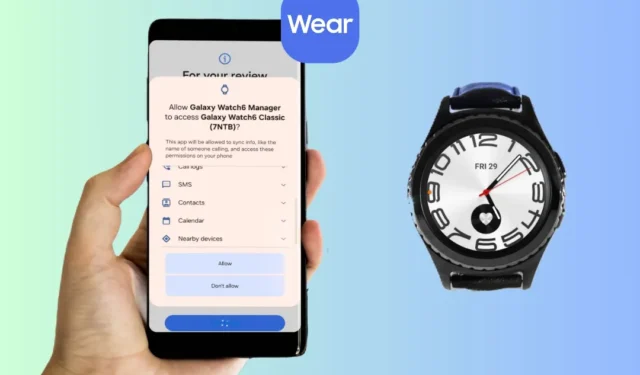
Tātad jūs esat gatavs skriet un nolemjat izsekot savai veselībai, izmantojot savu Galaxy Watch, bet tad pamanāt, ka tas neveidojas savienojuma ar jūsu Samsung Galaxy tālruni. Tas ir apgrūtinoši, taču neļaujiet tam jūs ilgi traucēt. Samsung Galaxy Watch var atvienoties no tālruņa daudzu iemeslu dēļ. Tālāk ir norādīts, kā rīkoties, ja Galaxy Watch neveido savienojumu ar Samsung Galaxy tālruni.
Pirms tu sāc
- Restartējiet pulksteni — varat restartēt savu Galaxy Watch, turot abas pogas, līdz pulksteņa ekrānā tiek parādīts Samsung logotips.
- Restartējiet tālruni — vienkārša restartēšana var būt dzīvības glābējs šādās situācijās.
- Tālruņa atjaunināšana — nākamā lieta, kas jums jādara, ir atjaunināt tālruni uz jaunāko versiju. jo šajos programmatūras atjauninājumos ir ietverti jūsu tālruņa kļūdu labojumi.
- Pārbaudiet akumulatoru — Pirms mēģināt izveidot savienojumu, pārliecinieties, vai jūsu Samsung Galaxy tālruņa un Galaxy pulksteņu akumulatora uzlādes līmenis ir vismaz 25%, lai neviena no jūsu ierīcēm neizkristu savienošanas laikā.
- Pulksteņa atjaunināšana — pārliecinieties, vai pulkstenī darbojas jaunākā sistēmas programmatūras versija. To varat pārbaudīt, atverot sadaļu Iestatījumi un pēc tam Programmatūras atjauninājums jūsu Galaxy Watch.
1. Ieslēgt Bluetooth
Lai Samsung Galaxy tālruni savienotu ar Galaxy Watch, ir jābūt ieslēgtam Bluetooth.
1. Ieslēdziet Bluetooth savā tālrunī no Ātrie iestatījumi panelis.

2. Līdzīgi varat arī ieslēgt Bluetooth savā Galaxy Watch no ātro iestatījumu paneļa. Velciet uz leju no pulksteņa sākuma ekrāna, lai piekļūtu ātro iestatījumu panelim. Pēc tam atrodiet Bluetooth ikonu , velkot sarakstā un pieskarieties tai.

2. Tālrunī un pulkstenī izslēdziet enerģijas taupīšanas režīmu
Enerģijas taupīšanas režīms ierobežo jūsu tālruņa un pulksteņa funkcijas līdz dažām galvenajām darbībām, tostarp var atspējot savienojumu starp jūsu Galaxy pulksteni un Galaxy tālruni. Apsveriet iespēju atspējot enerģijas taupīšanas režīmu, lai izveidotu vienmērīgu savienojumu starp tālruni un pulksteni, vai mēģiniet vēlreiz, kad tas ir uzlādēts līdz vismaz 25% akumulatora.
1. Varat atspējot tālruņa enerģijas taupīšanas režīmu panelī Ātrie iestatījumi. Tas ir izcelts ar akumulatora ikonu, kuras iekšpusē ir lapiņa.

2. Lai atspējotu Galaxy Watch enerģijas taupīšanas režīmu, velciet uz leju, lai piekļūtu ātro iestatījumu panelim un pēc tam pieskarieties akumulatora ikonai.

Ja uztraucieties par zemu akumulatora uzlādes līmeni, uzziniet, kā taupīt akumulatoru Samsung Galaxy tālruņos.
3. Izslēdziet režīmu Tikai skatīties
Tikai pulksteņa režīms ir lielisks akumulatora taupīšanas režīms, kas atspējo visus citus pakalpojumus, izņemot pulksteņa ciparnīcu. Šajā režīmā laiku redzat tikai digitālā formātā bez fona attēla. Turklāt jums nebūs piekļuves nevienai no pulksteņa lietotnēm un veselības izsekošanas funkcijām. Tātad, ja šis režīms ir iespējots, jūs nevarēsit savienot savu Galaxy Watch ar savu Samsung Galaxy tālruni.
Lai atspējotu tikai pulksteņa režīmu, uzlādējiet savu Galaxy Watch vismaz līdz 10% vai arī varat nospiest un turēt nospiestu sākuma pogu ( pogu ar sarkaniem akcentiem ap to), līdz tiek parādīts Samsung logotips.
4. Tālrunī un pulkstenī izslēdziet lidmašīnas režīmu
Lidmašīnas režīms atspējo visus radio pakalpojumus, kad tie ir aktivizēti ierīcēs. Tas attiecas gan uz tālruni, gan pulksteni. Nākamais labojums ir lidmašīnas režīma atspējošana jūsu Galaxy Watch un Galaxy tālrunī.
1. Izmantojiet ātro iestatījumu paneli, lai izslēgtu lidmašīnas režīmu savā Samsung Galaxy tālrunī.

2. Līdzīgi to var atspējot pulkstenī, piekļūstot ātro iestatījumu panelim un pieskaroties Lidmašīnas ikonai. a>

5. Pirms savienošanas pārī izslēdziet pulksteņa Wi-Fi
Daži lietotāji ziņoja, ka Galaxy Watch Wi-Fi izslēgšana pirms savienošanas procesa sākšanas palīdzēja viņiem veiksmīgi izveidot savienojumu pārī. Izmēģināsim.
Varat izslēgt Wi-Fi savā Galaxy Watch, sākuma ekrānā velkot lejup. Pēc tam pieskarieties Wi-Fi ikonai, lai to ieslēgtu vai izslēgtu.

6. Piesakieties Samsung kontā
Jūsu Samsung konts pārvalda sinhronizācijas opcijas, iestatījumus un citus nepieciešamos datus starp visām jūsu Samsung savienotajām ierīcēm. Tādējādi, ja piesakāties savā Samsung kontā ar visām Samsung ierīcēm, piemēram, Galaxy tālruni, Galaxy Watch un Galaxy Buds, tās darbojas labāk.
Tādēļ apsveriet iespēju pieteikties savā Samsung kontā savā Galaxy tālrunī, lai tas vislabāk darbotos ar jūsu Galaxy Watch. a>
Lai pieteiktos savā Samsung kontā, tālrunī atveriet Iestatījumi un pieskarieties Samsung konts. augšpusē. Pēc tam izpildiet ekrānā redzamos norādījumus.

7. Atļaujiet atļaujas valkājamai lietotnei
Jūsu Galaxy Watch un tālrunis vislabāk darbojas, izmantojot lietotnes Wearable plūsmu. Tas attiecas arī uz visām atļaujām, kas nepieciešamas jūsu tālruņa lietotnei Wearable, lai sinhronizētu datus starp abām ierīcēm. Tāpēc būtu prātīgi pārbaudīt, vai lietotnei Wearable ir piešķirtas atļaujas, un atļaut visas liegtās atļaujas.
1. Lai pārbaudītu lietotnes Wearable atļaujas, pieskarieties lietotnes ikonai un turiet to, lai piekļūtu peldošajai izvēlnei, un pēc tam pieskarieties informācijas ikonai. .

2. Pieskarieties Atļaujas, pēc tam pārbaudiet, vai visas atļaujas ir atļautas. Ja pamanāt liegtas atļaujas, pieskarieties tai un atļaujiet atļauju.

8. Notīriet Wearable App kešatmiņu
Ir zināms, ka kešatmiņas notīrīšana dzēš kļūdas lietotnēs, kas arī palīdzēja daudziem citiem lietotājiem, kuriem ir tāda pati savienojuma problēma starp viņu Galaxy. Watch un Galaxy tālruņi.
1. Lai notīrītu lietotnes Wearable kešatmiņu, tālrunī pieskarieties lietotnes ikonai un turiet to, lai piekļūtu peldošajai izvēlnei, un pēc tam pieskarieties informācijas ikonai<. /span>.

2. Pieskarieties Krātuve un pēc tam pieskarieties Notīrīt kešatmiņu. Tam vajadzētu novērst problēmu.

3. Ja Galaxy Watch joprojām nevar izveidot savienojumu ar jūsu Galaxy tālruni, varat apsvērt datu dzēšanu

9. Notīriet Galaxy Watch Manager datus
Galaxy pulksteņus pārvalda lietotne Galaxy Watch Manager kopā ar lietotni Wearable. Tāpat kā lietotnē Wearable, arī pārvaldnieka lietotnē var būt dažas kļūdas, kuras var novērst, notīrot tās datus.
1. Lai notīrītu Galaxy Watch Manager datus, atveriet Iestatījumi un pieskarieties < /span> un pieskarieties tam. Mūsu gadījumā tas ir Galaxy Watch6 Manager.Galaxy Watch Manager. Pēc tam atrodiet Lietotnes

2. Ritiniet uz leju un pieskarieties Krātuve. Pēc tam ekrāna apakšējā kreisajā stūrī pieskarieties vienumam Notīrīt datus.

10. Mainiet akumulatora optimizācijas iestatījumus valkājamai lietotnei
Jūsu tālruņa veiktā akumulatora optimizācija nosaka, cik bieži tas aizver fonā strādājošās lietotnes un programmas. Dažreiz šī akumulatora optimizācija ir pārāk stingra un aizver fona lietotnes, kuras jūs aktīvi izmantojat. Tādēļ jums ir jāmaina lietotnes Wearable akumulatora optimizācija, lai tā netiktu optimizēta.
1. Lai mainītu lietotnes Wearable akumulatora optimizāciju, atveriet lietotnes informāciju Valkājama lietotne. Pēc tam pārejiet uz Akumulators.

2. Pieskarieties Neierobežots, lai apturētu akumulatora optimizāciju. Līdz ar šīm izmaiņām jūsu Galaxy Watch jāpārtrauc arī atvienošanās no jūsu Galaxy tālruņa.

11. Notīriet kešatmiņu digitālajai labklājībai
Digitālā labklājība optimizē citas lietotnes, pamatojoties uz jūsu lietošanas paradumiem, un var apturēt vai apturēt jebkuru lietotni, kas pārāk ilgi darbojas fonā. Tā kā lietotnes Wearable un Watch Manager lielāko daļu laika darbojas fonā, Digitālā labklājība var to aizvērt, kā rezultātā pulkstenis tiek atvienots no tālruņa.
Iespējamais šīs situācijas labojums ir lietotnes Digital Wellbeing kešatmiņas notīrīšana.
1. Lai notīrītu kešatmiņu, atveriet sadaļu Iestatījumi un meklējiet Digitālā labklājība. Pēc tam sadaļā Lietotnes pieskarieties opcijai, lai atvērtu lietotnes informāciju.

2. Sadaļā Lietojums dodieties uz Atmiņa un pieskarieties Notīrīt kešatmiņu< /span>.

12. Atiestatiet pulksteni, lai turpinātu
Ja esat izmēģinājis visus šeit norādītos labojumus un joprojām nevarat izveidot savienojumu ar savu Galaxy Watch, apsveriet Galaxy Watch atiestatīšanu. Pēc atiestatīšanas jums vajadzētu būt iespējai viegli savienot pulksteni ar savu Galaxy tālruni.
1. Lai atiestatītu Galaxy Watch, pulksteņa sākuma ekrānā velciet uz augšu, lai atvērtu sadaļu Iestatījumi. Pēc tam ritiniet uz leju līdz sadaļai Vispārīgi.

2. Pieskarieties Atiestatīt, pēc tam vēlreiz pieskarieties Atiestatīt<. a i=5>. Ņemiet vērā, ka tādējādi tiks noņemti visi jūsu pulksteņa dati, tostarp izsekošanas un fitnesa dati.

Pievienojieties Galaxy Watch
Ja viss norit labi, jums vajadzētu būt iespējai izveidot savienojumu ar Galaxy Watch, izmantojot savu Samsung Galaxy tālruni. Bet, ja nē vai kāda no darbībām jums ir nedaudz uzlabota, jums vajadzētu vērsties pie Samsung veikala, un viņiem vajadzētu jums palīdzēt.


Atbildēt